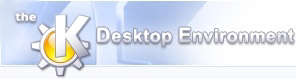
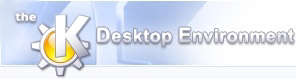 | En lille gennemgang af markeringer og lag |
| forrige | Gennemgang (en opvisning) | næste |

Startbilledet.
Billedet ovenfor er det vi vil arbejde med. Gem det på disken (ved at højreklikke på det og vælge Gem billede som...) og åbn det derefter i Krita — din skærm ser cirka sådan her ud (vi har zoomet ind):
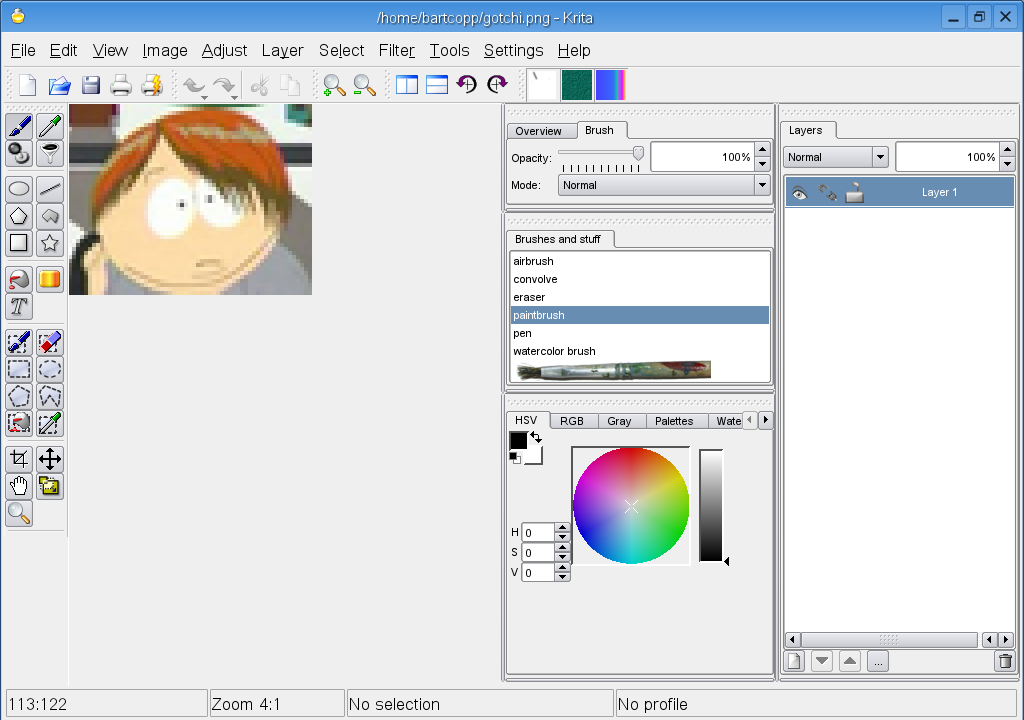
Startbilledet.
Forsøg nu vælge konturen af hovedet med værktøjet for konturmarkering:
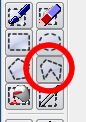
Værktøjet for konturmarkering
Efter du har markeret det, skal det se cirka ud som dette billede:
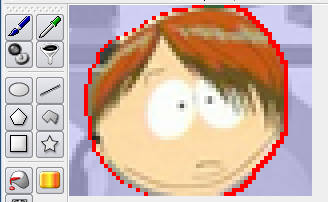
Billedet efter hovedet er markeret.
Hvis du markerer for meget ved en fejl, kan du let skære den del væk ved at ændre værktøjet til subtraheringstilstand:
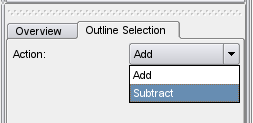
Subtraheringstilstand
Nu er det tiden at gøre markeringens kanter noget udviskede. Det kan gøres ved at bruge en fjer på markeringen.
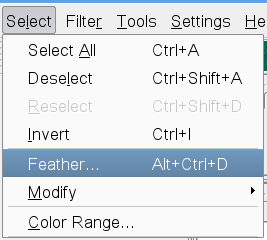
Brug fjer på markeringen
Klip nu markeringen ud ved at bruge ->. Slet nuværende lag med ->. Indsæt markeringen med ->. Nu giver vi os selv lidt mere plads at arbejde med ved at ændre billedets størrelse lidt. Brug dialogen -> til det.
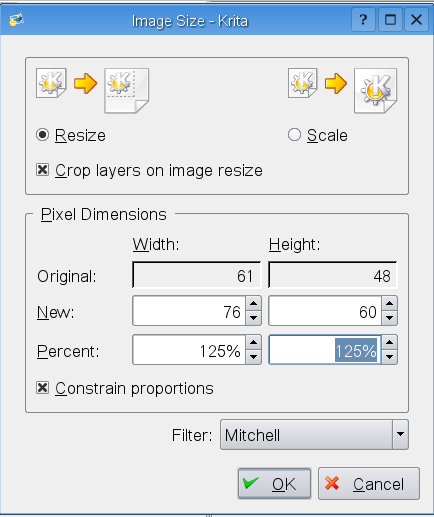
Dialogen Ændr billedstørrelse
Tilføj et nyt lag, og læg det under det gamle lag. Du gør dette ved at markere det nye lag i lagfeltet, og derefter klikke på den lille nedadrettede pil længst nede. Nu skal vi markere området omkring hovedet med en afgrænsende markering.
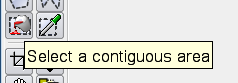
Værktøjet Markér afgrænsende
Sørg for at vælge "Hente fra sammenflettet" i værktøjsvalgmulighederne:
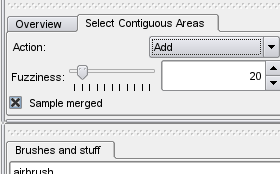
Tilvalget Hent fra sammenflettet
Brug fjerne på markeringen igen. Invertér markeringen igen. Vælg værktøjet for afgrænsende udfyldning (det er ikke det samme som værktøjet for afgrænsende markering) og brug det på laget.
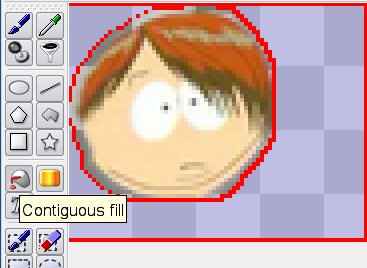
Værktøjet Afgrænset udfyldning
Afmarkér med ->. Du vil bemærke nogle artefakter fra da markeringen blev gjort med fjer ved siderne. Du kan nemt markere dem med et værktøj for rektagulær markering og derefter klippe dem ud.
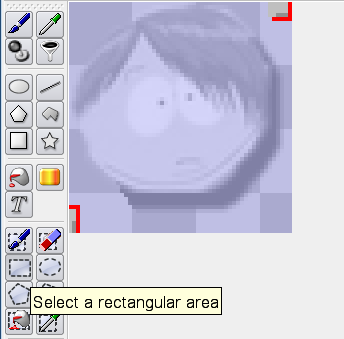
Værktøjet Markér rektangulært område
Flyt skyggelaget lidt ned og til højre for at få det til at se godt ud.
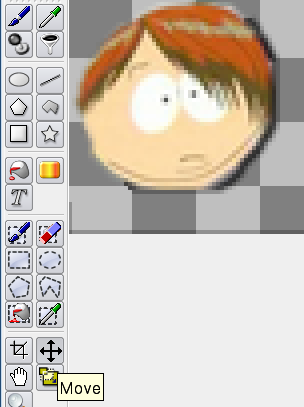
Flyt skyggelaget
Nu kan du bruge beskæringsværktøjet til at få billedet til at passe bedre omkring hovedet.
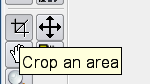
Beskæringsværktøjet
Gem billedet, så er du færdig

Resultatbilledet.
Tak til Bart Coppens som sørgede for denne gennemgang. Originalen er tilgængelig på http://www.bartcoppens.be/krita/hackergotchi.html.
| forrige | hjem | næste |
| Gennemgang (en opvisning) | op | Hurtigstart for nybegyndere |